C4D连接功能怎么用?C4D连接功能有什么作用?
来源:网络收集 点击: 时间:2024-04-11【导读】:
相信大家在使用Cinema 4D R20三维动画制作软件的时候,都会遇到图形之间同时变化参数的情况,也就是类似于我们ps中图层的组图层,只要改变其中一个图形的参数,其他图形也都随着改变。笔者今天就给大家介绍依稀啊,C4D连接功能怎么用?工具/原料moreCinema 4D R20C4D连接功能怎么用?C4D连接功能有什么作用?1/9分步阅读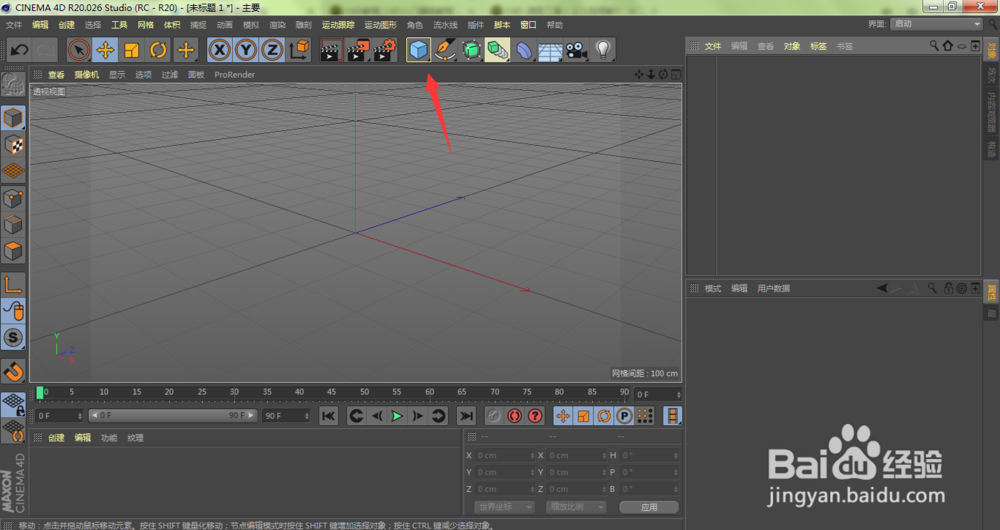 2/9
2/9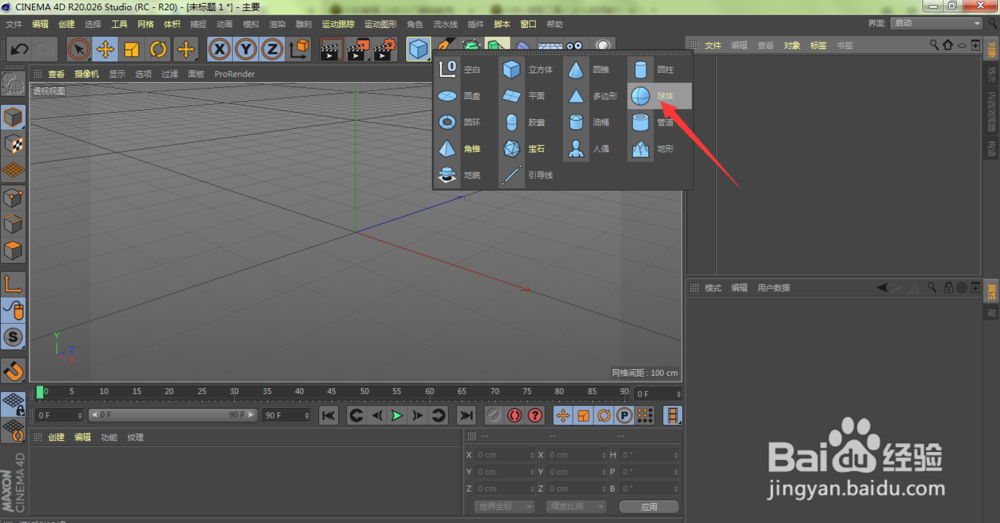 3/9
3/9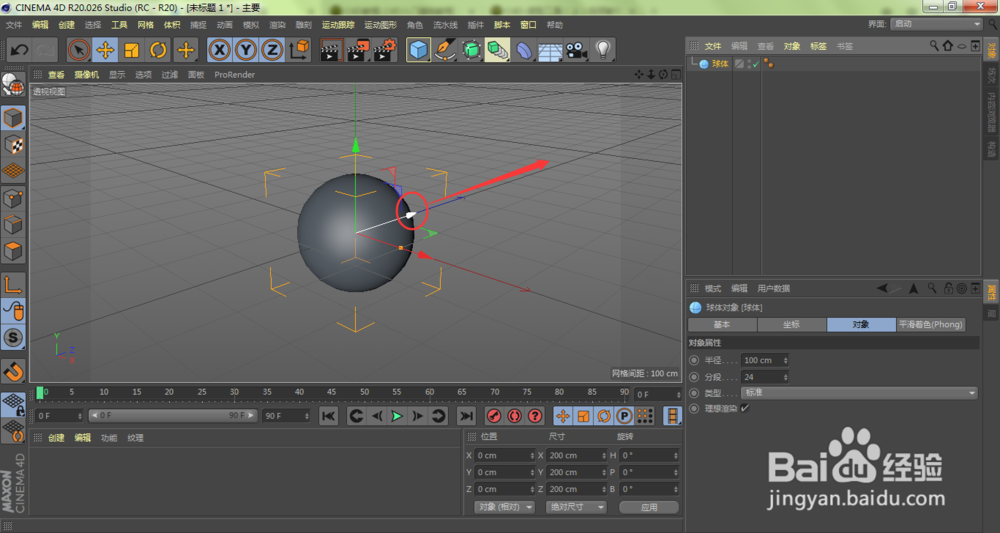 4/9
4/9 5/9
5/9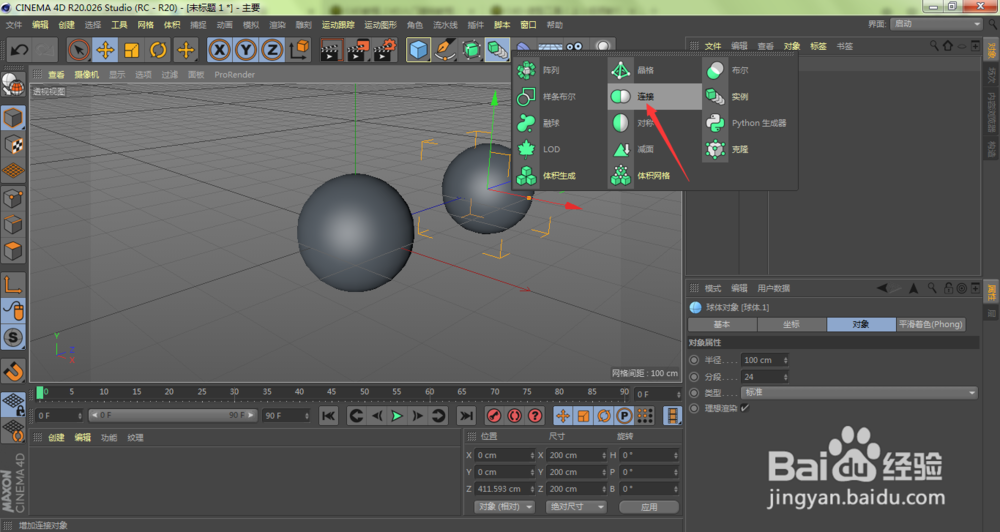 6/9
6/9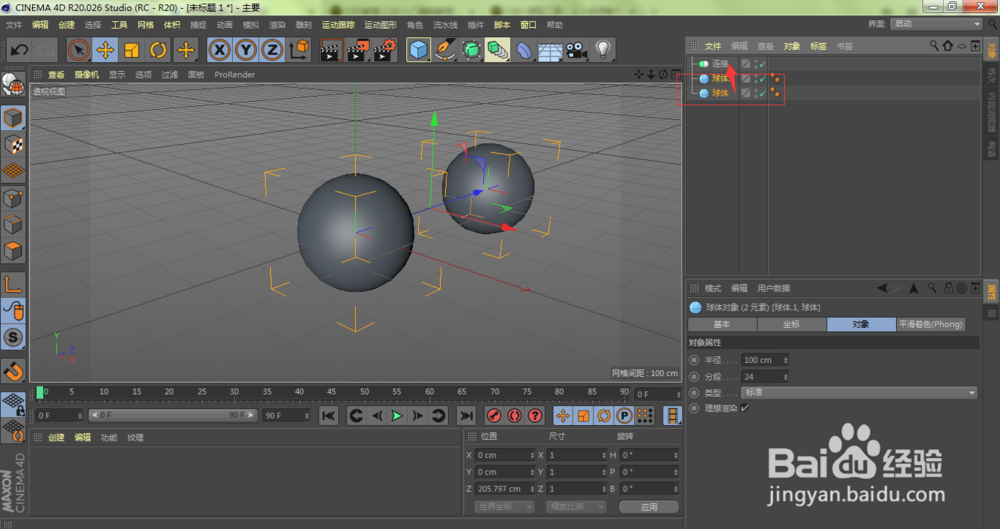 7/9
7/9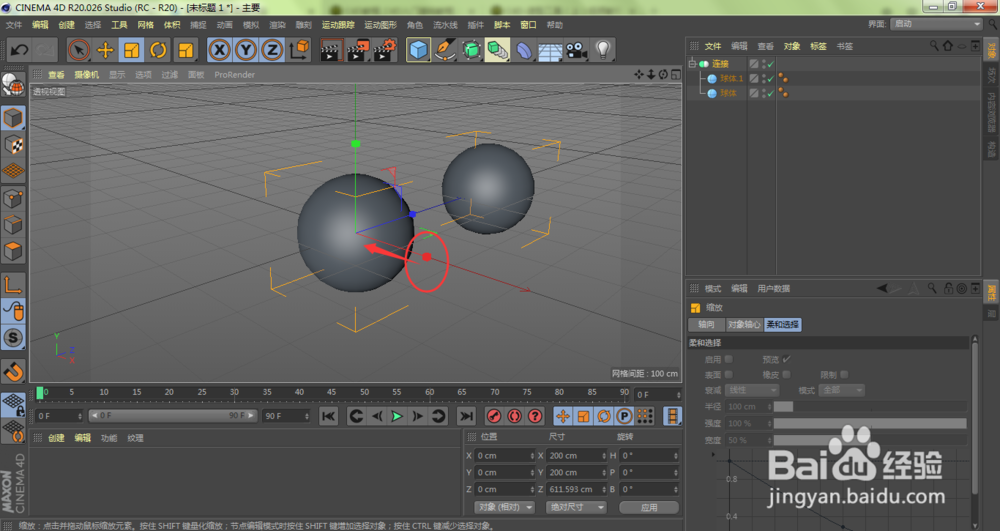 8/9
8/9 9/9
9/9 软件动画三维3DC4D
软件动画三维3DC4D
我们在电脑中打开Cinema 4D R20三维动画制作软件,长按箭头所指的立方体图标
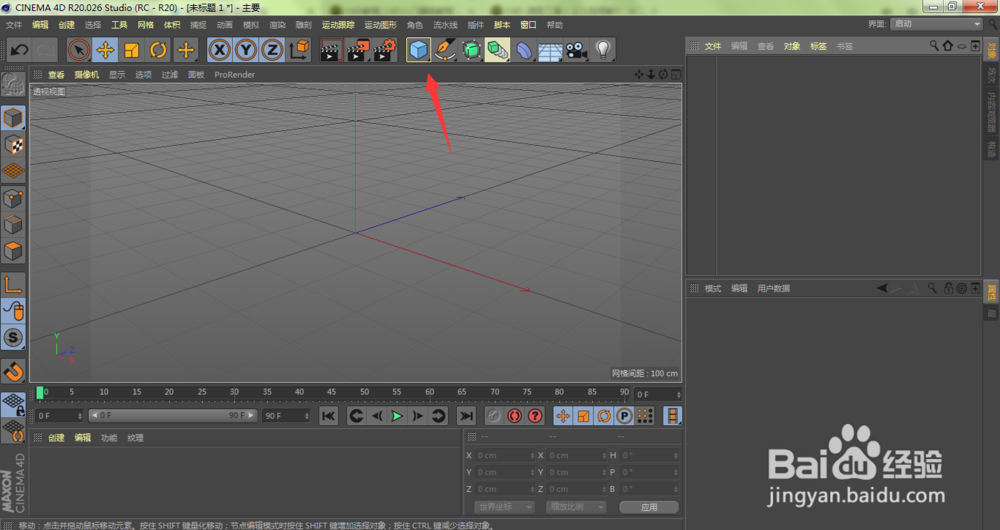 2/9
2/9在弹出的下拉菜单中,点击选择球体图标,在Cinema 4D R20通透视图上创建另一个球体形状
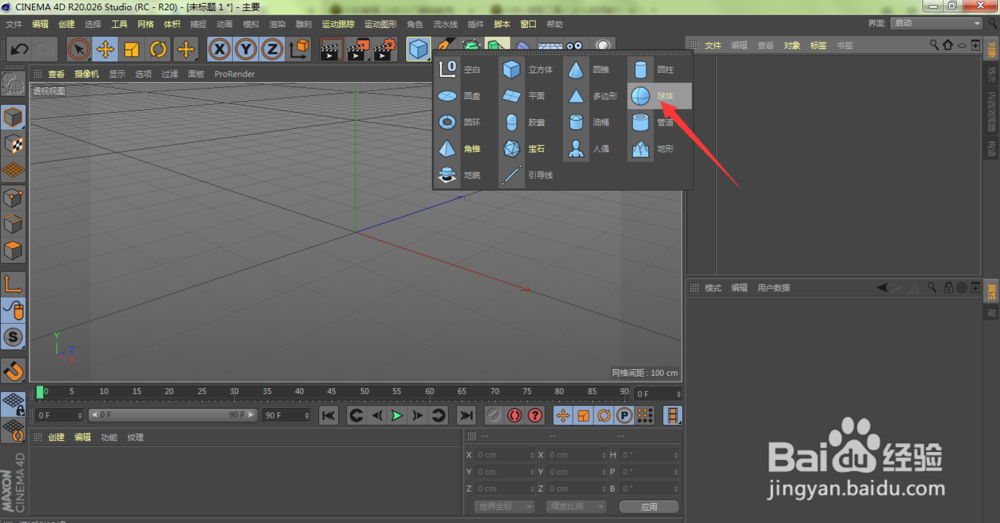 3/9
3/9我们鼠标左键按住球体坐标轴的任意一个轴,同时按住键盘Ctrl键,往任意方向进行拖动,复制出一个新的球体
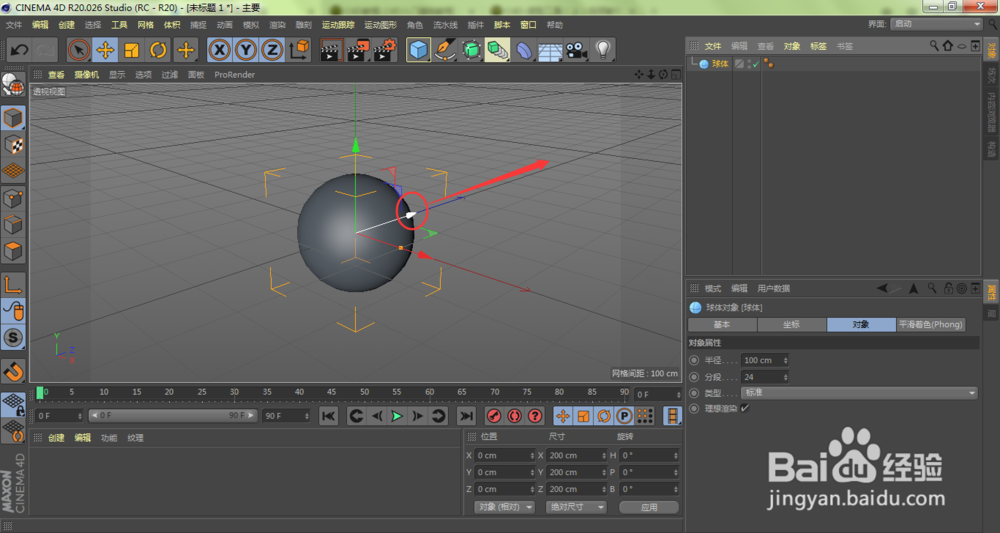 4/9
4/9我们长按箭头所指的实例图标
 5/9
5/9在弹出的下拉菜单中,我们选择连接
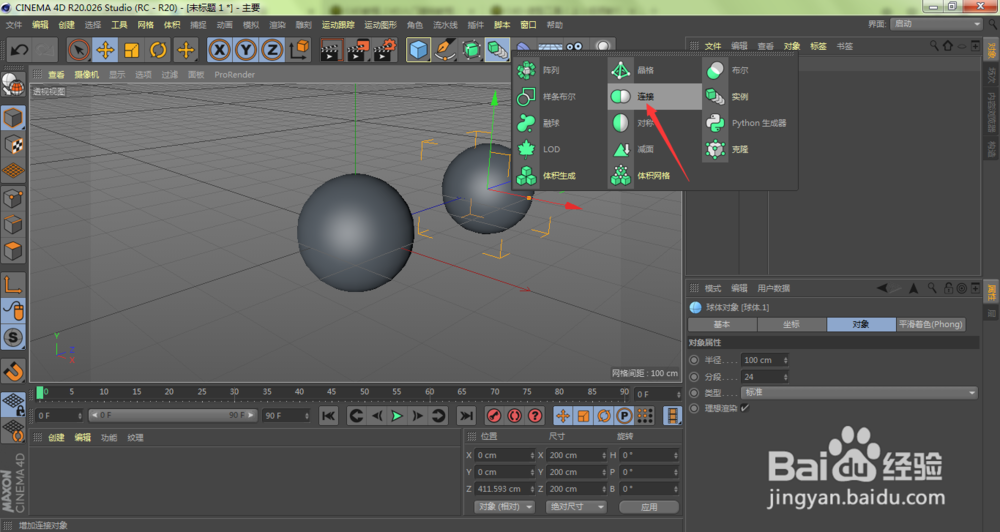 6/9
6/9在Cinema 4D R20右上角图层面板中,选中刚刚所创建的两个球体图层,拖入到连接图层下方,形成父子级关系
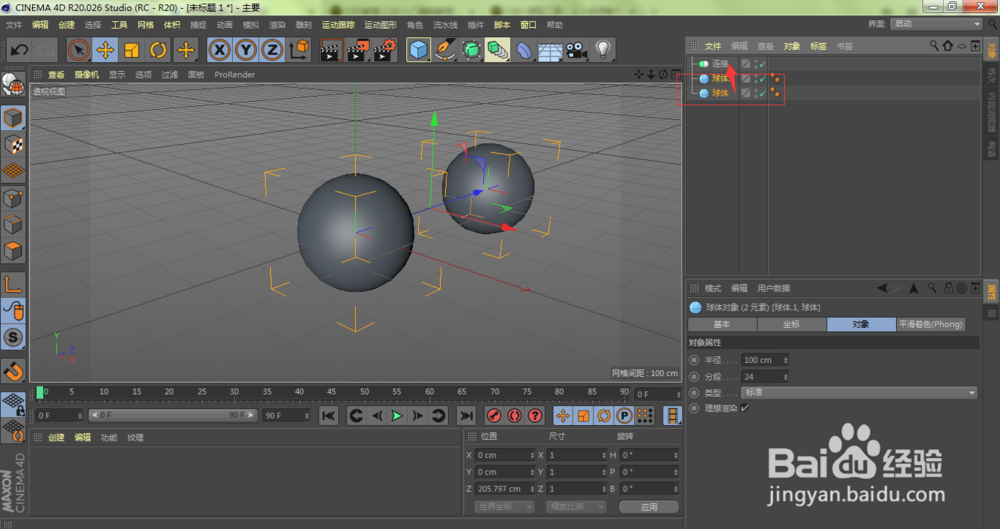 7/9
7/9这时,我们两个球体就形成了连接作用,按下键盘的T键,我们对其中一个球体进行缩小
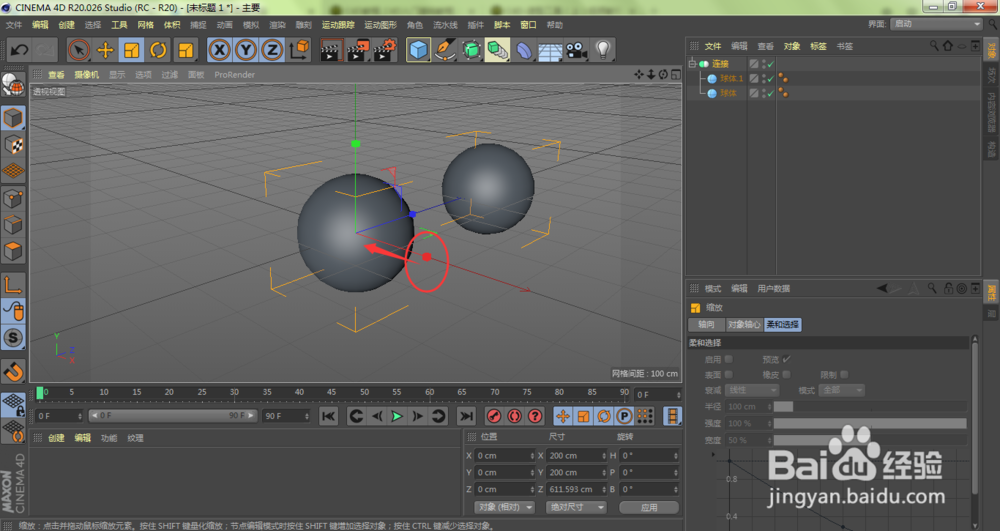 8/9
8/9可以看到,另个球体也跟着变小,我们也可以按下键盘快捷键E,对其中一个球体进行移动
 9/9
9/9如下图所示,两个球体都同时发生了位置上的变化
 软件动画三维3DC4D
软件动画三维3DC4D 版权声明:
1、本文系转载,版权归原作者所有,旨在传递信息,不代表看本站的观点和立场。
2、本站仅提供信息发布平台,不承担相关法律责任。
3、若侵犯您的版权或隐私,请联系本站管理员删除。
4、文章链接:http://www.1haoku.cn/art_488084.html
上一篇:手机wps手写签名功能如何设置
下一篇:4399游戏盒密保邮箱怎么设置
 订阅
订阅